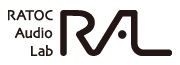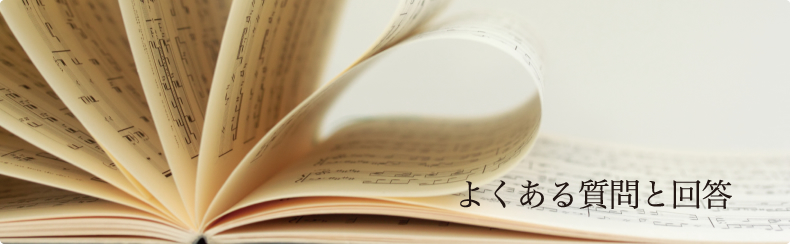
- FAQ 製品選択
- FAQ RAL-DSDHA5
DSD256 & PCM 24bit/384kHz
バランス駆動/標準シングルエンド両対応USBヘッドホンアンプ
RAL-DSDHA5
ご購入前によくある質問
◆ USBモード
- Q USB入力モードで接続可能な機器は?
- ●Windows® PC
・Windows 10/8.1/7 (32ビット/64ビット両対応)
※Windows PCに保存された音楽データを再生する場合は、弊社ホームページよりRAL-DSDHA5ドライバーをダウンロード/インストールする必要があります。
http://www.ratocaudiolab.com/download/driver.html
※DSD音源やL-PCM 24bit/192kHz,176.4kHz以上のハイレゾ音源を再生する場合は、Core 2 Duo以上のCPUを推奨。
●Mac Book®/Mac mini/iMac®/Mac Pro®
・Mac OS X® 10.8以降
- Q USB3.0ポートに接続して使用することができますか?
- ご使用いただけます。
ただし、一部パソコンのUSB3.0ポートに接続した場合、正常に動作しない場合があります。
このような場合は、他のUSB2.0ポートに接続してご使用ください。パソコンにUSB2.0ポートがない場合は、セルフパワー(ACアダプタ付属)タイプのUSB2.0対応HUBを経由して接続することで、改善する見込みがあります。
- Q Digital TVboxなど、テレビ番組を視聴するアプリケーションの音声を再生することはできますか?
- テレビ番組を視聴するアプリケーションの種類によっては、パソコン本体の内蔵サウンドからの出力しか対応していないアプリケーションがあります。USBオーディオ機器からの音声出力に対応しているかどうかは、各アプリケーション提供元へお問い合わせください。
- Q Mac OS X 10.11環境で使用できますか?
- 対応しています。Mac OS X 10.8~10.11までの環境において問題なく動作することを確認しています。
◆ 光入力モード
- Q 接続可能なオーディオ機器は?
- 光デジタル出力端子をもったオーディオ機器に接続可能です。
- Q 対応サンプリング周波数は?
- 44.1kHz、48kHz、88.2kHz、96kHz、176.4kHz、192kHzの各周波数に対応しています。
※使用される光ケーブルにより正常に受信、再生できない場合があります。
- Q ドルビーデジタル、DTS等のマルチチャネルデータを入力することはできますか?
- 対応しておりません。リニアPCM 2chステレオデータのみの対応となります。
◆ イヤホン/ヘッドホン
- Q 接続可能なイヤホン/ヘッドホンは?
- 下記のヘッドホン/イヤホンに対応しています。
・XLRプラグ【オス】×2を持つバランス接続タイプのヘッドホン
・2.5Φマイクロプラグ(モノラル×2)を持つバランス接続タイプのイヤホンまたはヘッドホン
※2.5Φマイクロモノラルジャック×2を接続する場合は必ずLch側を先に接続してからRch側を接続ください。
この時、ステレオミニ出力にイヤホン/ヘッドホンを接続しないでください。
・2.5Φマイクロプラグ(4極)を持つバランス接続タイプのイヤホンまたはヘッドホン
・3.5Φステレオミニプラグを持つイヤホンまたはヘッドホン
- Q 600Ωなどのハイインピーダンスヘッドホンに対応していますか?
- 対応していません。なお、300Ωのヘッドホン(SENNHEISER製 HD650)において、十分な音圧が得られることを確認しています。(本体ボリューム位置12時位置)
- Q 高能率/低インピーダンスのイヤホンに対応していますか?
- 本製品は低能率、またはインピーダンスの高いヘッドホンなども駆動することを想定して設計されています。そのため能率の高い、またはインピーダンスの低いイヤホンなどを接続した場合、若干ホワイトノイズが発生する場合がございますが、故障ではございません。
- Q バランスヘッドホン出力(バランス)の極性は?
- 以下の極性となります。

- Q 2系統のバランスヘッドホン出力を同時に使用できますか?
- 残念ながらできません。XLR バランス出力にヘッドホンを接続する場合は、2.5 Φバランス出力にヘッドホン/イヤホンを、2.5 Φバランス出力にヘッドホン/イヤホンを接続する場合は、XLR バランス出力にヘッドホンを接続しないでください。本製品及び接続した機器が故障する恐れがあります。
- Q SONY MDR-1A / MDR-Z7用オプションバランスケーブルに2.5Φ⇔3.5Φ変換アダプターを装着して、本製品のバランスヘッドホン出力に接続できますか?
- 接続することができます。ステレオミニ⇔ステレオマイクロミニ変換アダプターを2つ接続してご使用ください。
例)SONY製 PC-262S、JVCケンウッド製 AP-127A、フジパーツ AD-615など
◆ 対応サンプルレートについて
- Q PCM音源の対応量子化ビット数、サンプリング周波数は?
- USB入力モードは、16bit、24bitのビットレート、44.1kHz、48kHz、88.2kHz、 96kHz、176.4kHz、192kHz、352.8kHz、384kHzの各周波数に対応しています。
光入力モードは、16bit、24bitのビットレート、44.1kHz、48kHz、88.2kHz、 96kHz、176.4kHz、192kHzの各周波数に対応しています。
- Q DSD音源の対応サンプリング周波数は?
- DoP Standard 1.1 準拠のマーカ付DSDデータ 2.8224MHz/5.6448MHz/11.2896MHzに対応しています。
※USB入力モードのみ。
◆ その他
- Q ASIOドライバによるリニアPCM音源の再生に対応していますか?
- はい、対応しています。お手持ちのリニアPCM音源をそのまま再生することができます。
- Q ASIO2.1によるDSDダイレクト再生に対応していますか?
- 残念ながら対応していません。
- Q DELA N1A(ファームウェアVer.3.11)に接続して使用できますか?
- 接続することができます。(2016.9 接続テスト済)接続する際はDELA N1Aの設定「DSF/DSDIFFファイル再生モード」を“DSD(DSD over PCM)”に設定してください。 ※DSDのギャップレス再生には対応していません。
- Q DELA N1A/2(ファームウェアVer.3.12)に接続して使用できますか?
- 接続することができます。(2016.12 接続テスト済)接続する際はDELA N1A/2の設定「DSF/DSDIFFファイル再生モード」を “DSD(DSD over PCM)” に設定してください。
技術的な質問・トラブルシューティング
◆ 接続するヘッドホン/イヤホンについて
- Q バランス出力(XLR/2.5φ)の片側にビリ付くようなノイズが混入します。 【重要!】
- ケース組み込み時の位置あわせのバラツキにより2.5mmジャックの端子がシャーシに接触している製品があり、バランス出力にビリツキノイズが混じる恐れがある事を確認しています。
大変恐縮ではございますが、状況の確認を含めサポートセンターへのご連絡いただけますようお願いいたします。
※該当する製品のシリアルナンバーは以下のとおりです。
DSH500000001~DSH500000133
シリアルナンバーは製品底面にあるラベルおよびパッケージにに記載されています。
※該当するシリアルナンバーの製品であった場合でも、パッケージに青のシールが添付されてある製品については対策済み製品となりますので、そのままご使用いただけます。
※ラトックプレミア限定モデル「RP-DSDHA5」につきましてはすべて対策済みとなります。
ラトックシステムサポートセンター
●電話でのお問い合わせ
・TEL大阪 06-7670-5060(月~金 10:00~13:00 14:00~17:00)
●E-MAILでのお問い合わせ
・E-MAIL:メールでのお問い合わせはこちらから
●修理依頼
・修理受付と窓口のご案内(ラトックシステムホームページ) - Q ヘッドホンやイヤホンを接続すると、左右からサーというノイズが混入します。
- 能率の高い、またはインピーダンスの低いイヤホンなどを接続した場合、Lch/Rchの双方から若干ホワイトノイズが発生する場合がございますが、故障ではございません。
- Q バランス出力に市販のヘッドホン/イヤホンを接続するには、どうすれば接続できますか?
- ヘッドホン/イヤホンの入力プラグを改造する必要があります。イヤホンプラグ改造マニュアルをご参照いただき、お手持ちのヘッドホン/イヤホンが改造できる機種であることをご確認の上、改造はお客様ご自身でおこなってください。
⇒改造マニュアルはこちら
※改造による機器の破損等において、当社は一切の責任を負いかねます。SHURE製SEシリーズなどの対応ケーブルは、当社直販サイトにてオプション販売しています。
⇒ RATOCダイレクト
⇒ RATOCプレミア 楽天市場店 - Q ヘッドホン出力が小さく聞こえづらい。または音が歪んで再生される。
- 本体前面のボリュームカーブ切替スイッチを、接続するヘッドホン/イヤホンに合わせて切り替えて下さい。
※出力切替 上:オーバーヘッドホン用(OHM) 下:インナーイヤホン用(IEM)
◆ 電源について
- Q USBバスパワーで動作しますか。
- 動作します。
- Q 添付のACアダプター以外の電源が接続できますか?
- 弊社オプションのRAL-AC05-03を接続することができます。なお、弊社オプション品以外でもDC+5Vセンタープラス(EIAJ 電圧区分2 / 外径Φ4.0mm/内径Φ1.7mm)のACアダプターを接続することができます。
◆ デジタルオーディオ機器との接続について
- Q 24bit/192kHzまたは176.4kHzの音楽データをOPTICAL(光)入力しても再生することができません。
- ご使用の光ケーブルを他のケーブルに変更してご確認ください。※接続するケーブルによって、データ量が多い音楽を再生できない場合があります。
◆ パソコンとの接続について
- Q Windows10 Creators Update環境では、ドライバーをインストールせずに使用することができますか? New!
- ドライバーをインストールせずにご使用いただけますが、ASIOドライバーで再生することはできません。
また、動作が不安定な場合やパソコンに認識されない場合は、 こちら からドライバーをダウンロードおよびインストールをおこなってください。
- Q Windows 10/8.1/7環境のfoobar2000でDSD音源が再生できません。
- DSD再生用プラグイン(“foo_input_sacd”)が0.9.0以降の場合は、下記の設定をおこなってください。
【file】⇒【Preferences】⇒【Playback】⇒【Output】⇒【ASIO】のASIO Drivers内に“RAL USB Audio ASIO Driver” または ”製品型番 ASIO Driver”が表示されていることを確認します。
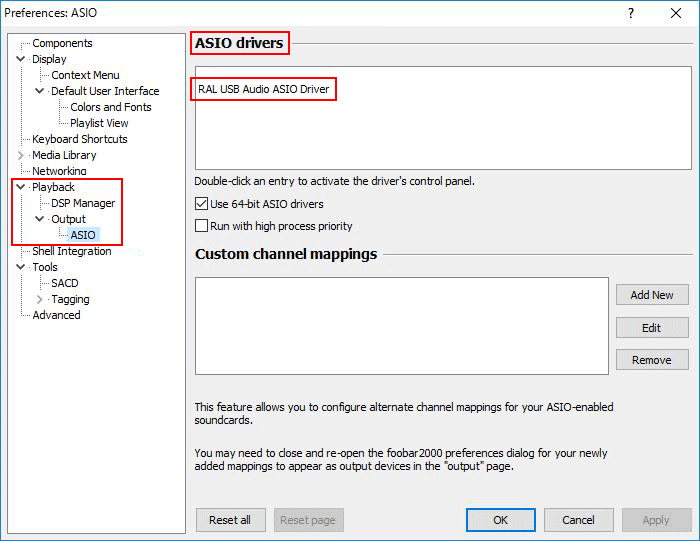
【file】⇒【Preferences】⇒【Playback】⇒【Output】の“Device”を下記の通りに設定してください。
"RATOC Audio Lab DAC Windows10 Driver" または"RATOC Audio Lab DAC Windows 7/8.1 Driver" をインストールしている場合 ⇒ “DSD:ASIO:RAL USB Audio ASIO Driver” 製品専用ドライバーをインストールしている場合 ⇒ ”DSD:ASIO 製品型番 ASIO Driver” 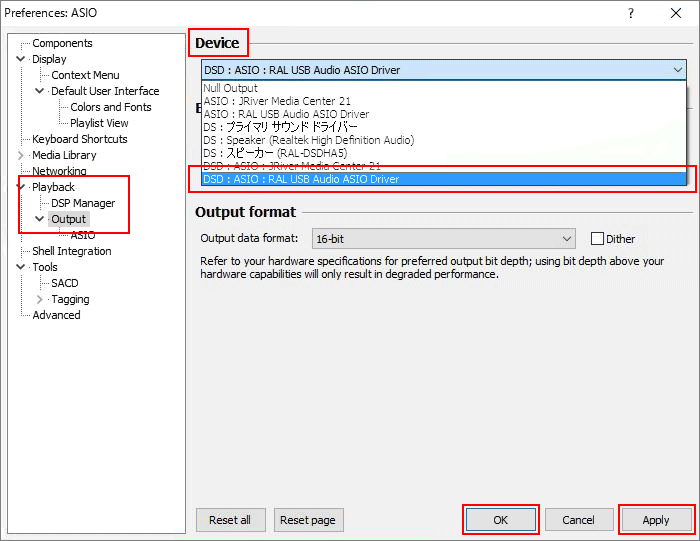
【file】⇒【Preferences】⇒【Tools】⇒【SACD】のOutput Modeを“DSD”に設定します。
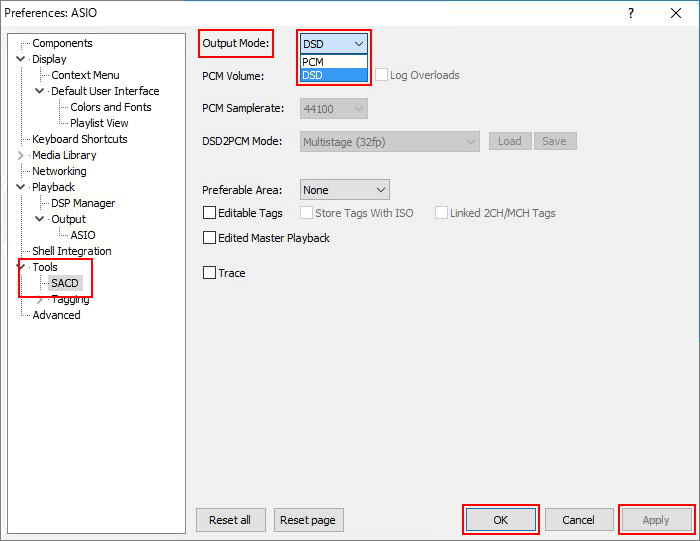
詳細につきましてはこちらをご参照ください。⇒ foobar2000_DSD音源再生マニュアル
また、DSD再生用プラグインが0.8.4以前の場合は、以下のマニュアルをご参照ください。
RAL-DSDHA5 ⇒ RAL-DSDHA5 ステップアップガイド DSD音源再生編 マニュアル
- Q Windows 10 Anniversary Update でドライバーがインストールできません。 重要
- Windows 10専用ドライバーをダウンロードしてインストールしてください。
新しいWindows 10専用ドライバー(Rev.2)はこちら ⇒ - Q USBバスパワー接続時にインバーター照明や換気扇などのモーターが搭載された電化製品を動作させるとノイズが入ります。
- パソコンとコンセントの間にノイズフィルター付のACタップをご使用ください。または、ブレーカーが異なる配線のコンセントに変更してご使用ください。
- Q 音楽データのサンプリングレートに応じて製品前面のインジケーターが切り替わりません。(WindowsOSの場合)
- Windows Media PlayerやiTunesなど、OSのサウンド設定(カーネルミキサー)を通過する再生ソフトをご使用の場合、音楽データのサンプルレートに応じて【コントロールパネル】⇒【サウンド】⇒【詳細】タブ内の既定の形式で設定してください。カーネルミキサーのバイパスに対応した音楽再生ソフト(foobar2000など)を導入することにより、音楽データのサンプリングレート通りに再生することができます。
Windows OS(Windows 8/7/Vista)とfoobar2000でカーネルミキサーをバイパスして再生する場合は、本ホームページ内のステップアップガイド“foobar2000のダウンロード方法”と“foobar2000のWASAPI出力設定方法”をご参照ください。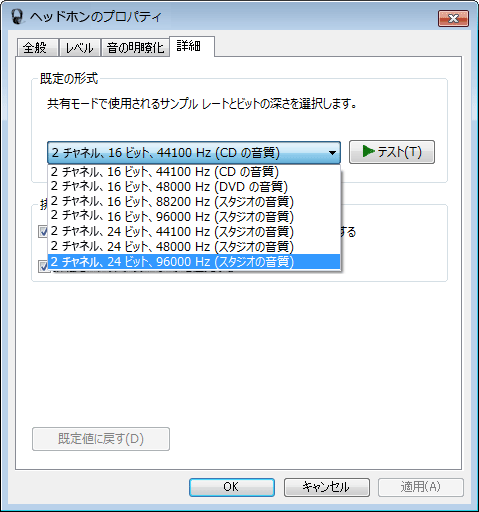
※規定の形式は接続されている機種により表示内容が変わります。 - Q foobar2000でASIO出力する場合の設定が分かりません。
- ステップアップガイド「foobar2000 ASIOドライバーでの出力設定」をご参照ください。
⇒ ステップアップガイドはこちら - Q foobar2000でDSDフォーマットを再生したとき、動作が安定せず音楽データがうまく再生できません。
- コンポーネントに不要なプラグイン“foo_input_dsdiff.dll”が入っている場合、動作が安定しない事例を確認しています。 上記プラグインが入っている場合は、【file】⇒【Compornent】内の “foo_input_dsdiff.dll” を【右クリック】⇒【Remove】で取り除いてから再生してください。
- Q foobar2000でWASAPI出力に設定しても、音源通りのサンプルレートで再生することができません。
- 【File】⇒【Preference】⇒【Playback】⇒【DSP Manager】メニューにある“Active DSPs”内の“Resampler(PPHS)”が有効になっている可能性があります。下記の手順で“Resampler(PPHS)”を無効にしてください。
- 1.【DSP Manager】を表示する
- 2.“Active DSPs”内の“Resampler(PPHS)”を選択する
- 3.「⇒」をクリック
- 4.【Apply】をクリック
- 5.【OK】をクリック
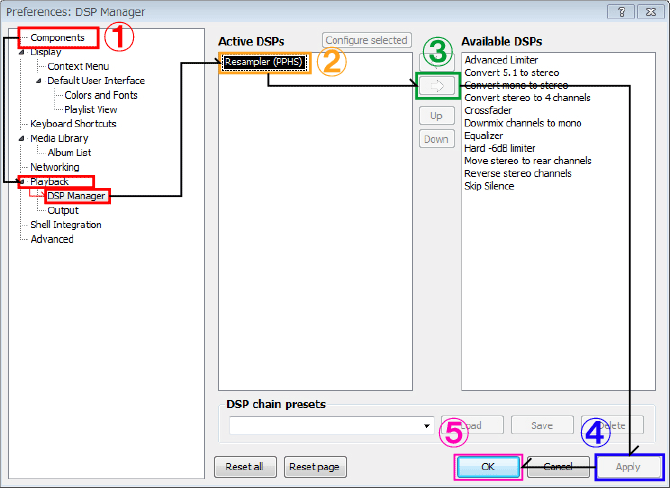
- Q JRiver Media CenterのASIO出力設定で、音楽データを再生することができません。
- JRiver Media Centerは、32ビット版ASIOドライバーのみに対応しています。 一方、RAL-DSDHA5のASIOドライバー(RAL USB Audio ASIO Driver)はOS環境に合わせ、32ビット版もしくは64ビット版ASIOドライバーが適時インストールされます。そのため、64ビット版のOS環境において、JRiver Media Centerを起動させた場合、RAL-DSDHA5のASIOドライバーに接続することができません。JRiver Media CenterでASIOドライバーを使用する場合は、32ビット版OS環境でご利用ください。
(32ビット版のOS環境では、問題なく再生することができます。) - Q HQPlayerでPCM ⇒ DSD変換再生中に音楽データが正しく再生できなくなります。
- HQPlayer推奨の環境(Core i3以上のCPU)で再生してください。またはHQPlayerのメイン画面で“Fillter”設定を変更してください。初期設定の“poly-sirc”ではパソコンに大きな負荷がかかるため、比較的負荷の軽い“minring FIR”などに変更してください。
- Q DSD音源を再生すると無音になります。
- DoP(DSD over PCM Flames)方式の仕様によりアプリケーション側で音量を調節すると、音源データが変化するため、正常に再生できなく(無音)なります。DSD音源を本製品で再生する場合は、再生ソフトのボリュームを最大にする、または再生ソフトでボリュームが変更できない設定に変更してください。
- Q 他社製USBオーディオ機器のドライバーをインストールしたパソコンで本製品を使用すると、正常に音楽が再生されません。
- オーディオドライバーが複数インストールされている場合、正常に音楽データを再生できない可能性があります。弊社製以外のUSBオーディオ機器の専用ドライバーを アンインストールしてから、再度お試しください。
- Q USBハードディスクやUSBメモリ内に格納している音楽データを再生すると、再生音にプツプツといったノイズが混入します。
- ノートパソコンをご利用の場合、OSの電源オプション設定を変更することにより本製品が安定して動作する可能性があります。
1.【コントロールパネル】の電源オプションにて、省電力設定からパフォーマンスを優先する設定に変更してください。
ステップアップガイド:パソコンの電源オプション 設定方法
2.現在使用するUSB ポートとは異なるUSBポートへ差し替えてください。
保守サポートに関して
- Q 修理およびサポートの窓口は?
- ●電話でのお問い合わせはラトックシステムサポートセンター
・TEL東京 03-5847-7604、大阪 06-7670-5061(月~金 10:00~13:00 14:00~ 17:00)をご利用ください。
●E-MAIL、FAXでのお問い合わせ(24時間受付/順次回答)
・E-MAIL:サポートセンター宛メール
・FAX:06-7670-5069
●修理依頼
・修理受付と窓口のご案内 - Q 海外でのサポートは?
- 本製品は、日本国内仕様のため、海外での保守およびサポートは行っておりません。
- Q ユーザーズマニュアルを紛失したので入手したいのですが?
- インターネットのホームページでマニュアルのPDFファイルを公開しております。
印刷されたマニュアルが必要な場合は、有償で送付させていただきます。
発送手数料として、1000円分の切手が必要となります。詳しくはサポートセンターまでお問い合わせください。